FAQ
Wobei benötigst du Hilfe?
SUPPORT
Informationen
Kompatibilität
Anleitung
Hilfe
Wobei benötigst du Hilfe?
rekordbox for iOS (ver. 4)
Mit PRO DJ LINK kompatible Geräte
| Wi Fi | Kabelgebundene Verbindung | ||
|---|---|---|---|
| USB | Ethernet | ||
| CDJ-3000X | ✔ | Type-C | ✔ |
| CDJ-3000 | ✔ | Type-B | ✔ |
| CDJ-TOUR1 | ✔ | Type-B | ✔ |
| CDJ-2000NXS2 | ✔ | Type-B | ✔ |
| CDJ-2000NXS | ✔ | ✕ | ✔ |
| CDJ-900NXS | ✔ | ✕ | ✔ |
| XDJ-1000MK2 | ✔ | Type-B | ✔ |
| XDJ-1000 | ✔ | ✕ | ✔ |
| XDJ-700 | ✔ | ✕ | ✔ |
| DJM-A9 | ✔ | ✕ | ✔ |
| euphonia | ✕ | ✕ | ✕ |
| OPUS-QUAD | ✔ | Type-C | ✔ |
| OMNIS-DUO | ✔ | ✕ | ✕ |
| XDJ-AZ | ✔ | Type-C | ✔ |
| XDJ-XZ | ✔ | Type-B | ✔ |
| XDJ-RR | ✕ | Type-B | ✕ |
| XDJ-RX3 | ✕ | Type-B | ✕ |
| XDJ-RX2 | ✕ | Type-B | ✕ |
| XDJ-RX | ✔ | ✕ | ✔ |
https://rekordbox.com/de/support/faq/ios/#faq-1250
Über rekordbox for iOS (ver. 4) wird die DJ-Wiedergabe aktiviert, indem Sie das Mobilgerät neben der Musikverwaltung seitwärts drehen.
Des Weiteren wird die DJ-Wiedergabe aktiviert, indem Sie den unterstützten DJ-Controller anschließen.
Sie können die Tracks auch auf den CDJ/XDJ herunterladen, indem Sie das Mobilgerät wie üblich mit dem CDJ/XDJ mit PRO DJ LINK verbinden.
https://rekordbox.com/de/support/faq/ios/#faq-3556
Von rekordbox for iOS (ver. 4) wird auch das iPad unterstützt.
https://rekordbox.com/de/support/faq/ios/#faq-3548
Hinweis: rekordbox for iOS (ver. 4) unterstützt keine kabelgebundene Verbindung über (USB Type-A).
- Kabelgebundene Verbindung (USB Type-B)
Verbinden Sie DJ-Player (CDJ/XDJ) und einen DJ-Mixer mit einem Switching-Hub oder einem Router mit integriertem Switching Hub.
Verbinden Sie Ihr Mobilgerät mit einem USB Type-B-Anschluss an jedem DJ-Player (CDJ/XDJ).
*Deaktivieren Sie Wi-Fi beim Mobilgerät, um zu einer kabelgebundenen Verbindung zu wechseln.
Beispiel

(1) Switching-Hub oder Router mit integriertem Switching-Hub
(2) LAN-Kabel
(3) Lightning-auf-USB-A-Adapter
(4) USB-Kabel (A-B)
*(1) und (2) sind für die Verbindung mit einem All-in-one-DJ-System nicht erforderlich.
*Abhängig von den externen Geräten, Kabeln und Adaptern kann das Verhalten anders als erwartet ausfallen.
- Kabelgebundene Verbindung (USB Type-C)
Verbinden Sie DJ-Player (CDJ/XDJ) und einen DJ-Mixer mit einem Switching-Hub oder einem Router mit integriertem Switching Hub.
Verbinden Sie Ihr Mobilgerät mit einem USB Type-C-Anschluss an jedem DJ-Player (CDJ/XDJ).
*Deaktivieren Sie Wi-Fi beim Mobilgerät, um zu einer kabelgebundenen Verbindung zu wechseln.
Beispiel

(1) Switching-Hub oder Router mit integriertem Switching-Hub
(2) LAN-Kabel
(3) Lightning-auf-USB-A-Adapter
(4) USB-Kabel (A-C)
(5) USB-Kabel (C-C)
*(1) und (2) sind für die Verbindung mit einem All-in-one-DJ-System nicht erforderlich.
*Abhängig von den externen Geräten, Kabeln und Adaptern kann das Verhalten anders als erwartet ausfallen.
- Kabelgebundene Verbindung (Ethernet)
Verbinden Sie DJ-Player (CDJ/XDJ) und einen DJ-Mixer mit einem Switching-Hub oder einem Router mit integriertem Switching Hub.
Verbinden Sie Ihr Mobilgerät mit einem Router oder einem LAN-Hub.
*Deaktivieren Sie Wi-Fi beim Mobilgerät, um zu einer kabelgebundenen Verbindung zu wechseln.
Beispiel

(1) Switching-Hub oder Router mit integriertem Switching-Hub
(2) LAN-Kabel
(3) Lightning-auf-USB-A-Adapter
(4) USB-Ethernet-Adapter
*(1) ist für die Verbindung mit einem All-in-one-DJ-System nicht erforderlich.
*Abhängig von den externen Geräten, Kabeln und Adaptern kann das Verhalten anders als erwartet ausfallen.
- Kabellose Verbindung (Wi-Fi)
Verbinden Sie die DJ-Player (CDJ/XDJ) und einen DJ-Mixer mit einem WLAN-Router mit integriertem Switching-Hub.
Verbinden Sie Ihr Mobilgerät mit dem WLAN-Router.
Beispiel

(1) WLAN-Router mit integriertem Switching-Hub
(2) LAN-Kabel
*Abhängig von den externen Geräten, Kabeln und Adaptern kann das Verhalten anders als erwartet ausfallen.
Einzelheiten zum Anschluss von PRO DJ LINK finden Sie in der PRO DJ LINK-Setup-Anleitung.
Die PRO DJ LINK-Setup-Anleitung ist hier verfügbar.
https://rekordbox.com/de/support/faq/ios/#faq-q100037
Wir bitten Sie, sich mit Ihrem AlphaTheta-Konto anzumelden, um die folgenden Funktionen nutzen zu können.
Zusätzlich können wir durch Ihre Anmeldung Feedback und Informationen sammeln, die in die Verbesserung unserer Produkte einfließen.
https://rekordbox.com/de/support/faq/ios/#faq-q100082
Wenn Sie einen Telefonanruf tätigen/annehmen oder eine andere App während eines DJ-Auftritts verwenden, bei dem Sie rekordbox for iOS nutzen, wird rekordbox for iOS im Hintergrund weiter ausgeführt. Apps, die im Hintergrund ausgeführt werden, können aber abhängig von der iOS-Steuerung stoppen oder angehalten werden. Wenn dies geschieht, müssen Sie rekordbox for iOS wieder aufrufen.
https://rekordbox.com/de/support/faq/ios/#faq-3565
Bibliotheken aus früheren Versionen von rekordbox for iOS können nicht mit rekordbox for iOS (ver. 4) verwendet werden. Wenn Sie einen PC/Mac verwenden, können Sie die Bibliothek von einer Version von rekordbox for Mac/Windows vor ver. 6 umwandeln, um sie mit rekordbox for Mac/Windows (ver. 6) zu verwenden. Dann können Sie sie mit rekordbox for iOS (ver. 4) synchronisieren.
https://rekordbox.com/de/support/faq/ios/#faq-3540
Es dauert ungefähr 20 Sekunden, um die Kommunikation zu starten, nachdem der CDJ/XDJ/DJM über eine Kabelverbindung mit dem Mobilgerät verbunden wurde.
Warten Sie nach dem Anschluss etwas und tippen Sie dann auf [Mit CDJ/XDJ/DJM verbinden].
https://rekordbox.com/de/support/faq/ios/#faq-12299
Die Bibliothek von rekordbox for iOS (ver. 4) kann nicht mit einer in einer Version von rekordbox for Mac/Windows vor ver. 6 synchronisiert werden. Verwenden Sie rekordbox for Mac/Windows (ver. 6), um eine Bibliothek mit rekordbox for iOS (ver. 4) zu synchronisieren.
https://rekordbox.com/de/support/faq/ios/#faq-3532
Sie können Wiedergabelisten von iTunes/der Apple Music-App nicht direkt in rekordbox for iOS durchsuchen, aber Sie können sie über rekordbox for Mac/Windows auf folgende Art verwenden:
1. Klicken Sie mit der rechten Maustaste auf die Wiedergabeliste, die in der Kategorie [iTunes] in rekordbox for Mac/Windows angezeigt wird, und klicken Sie auf [Wiedergabeliste importieren].
-> Die Wiedergabeliste wird in die Kategorie [Wiedergabelisten] kopiert. (Beachten Sie, dass die kopierten Wiedergabelisten nicht synchronisiert werden, wenn Sie Ihre Wiedergabelisten in iTunes/der Apple Music-App ändern.)
2. Verbinden Sie rekordbox for Mac/Windows und rekordbox for iOS mit dem gleichen WLAN.
3. Tippen Sie in rekordbox for iOS auf [Verbindung mit rekordbox (Mac/Win) herstellen].
4. Klicken Sie in rekordbox for Mac/Windows auf [MOBILGERÄT DURCHSUCHEN].
-> Die in Schritt 1 kopierte Wiedergabeliste wird nach rekordbox for iOS kopiert.
5. Klicken Sie mit der rechten Maustaste auf den Track, den Sie in rekordbox for Mac/Windows verwenden möchten, und klicken Sie auf [Mobile Library Sync] > [Auf das Mobilgerät übertragen].
-> Der Track wird übertragen.
https://rekordbox.com/de/support/faq/ios/#faq-3574
rekordbox for iOS unterstützt die unten aufgeführten Streamingdienste.
(Stand Dezember 2025)
Informieren Sie sich beim Streamingdienst über den Unterstützungsstatus in Ihrem jeweiligen Land.
* Auch in Regionen, in denen Spotify verfügbar ist, können Sie es möglicherweise nicht in rekordbox (und anderen DJ-Anwendungen) nutzen.
https://rekordbox.com/de/support/faq/ios/#faq-q100057
Die folgenden DJ-Controller werden unterstützt.
・DDJ-200
・DDJ-FLX2
・DDJ-FLX4
・DDJ-GRV6
https://rekordbox.com/de/support/faq/ios/#faq-q100051
In rekordbox for iOS (ver. 3) oder höher wurde der Vorgang zum Herstellen einer Kabelverbindung gegenüber dem vorherigen Verfahren geändert, bei dem eine Verbindung von einem USB Type-A-Anschluss mit einem USB Type-B-Anschluss oder Type-C-Anschluss hergestellt wurde.
Klicken Sie hier, um zu erfahren, wie Sie die Verbindung herstellen.
Bei der bisherigen Verbindungsmethode wurde die Dateiübertragungsgeschwindigkeit beschränkt und es konnten keine Dateiformate wie WAV/AIFF und FLAC/ALAC verwendet werden.
Bei rekordbox for iOS (ver. 3) oder höher haben wir das Verfahren für eine Kabelverbindung geändert, um diese Dateiformate zuzulassen und die Stabilität zu verbessern."
https://rekordbox.com/de/support/faq/ios/#faq-12686
Die Kommunikation zwischen den Geräten wird möglicherweise von der Netzwerksicherheit blockiert.
Möglicherweise blockieren die Sicherheitseinstellungen des Wi-Fi-Routers die Kommunikation zwischen den Geräten. Prüfen Sie die Einstellungen des Wi-Fi-Routers.
Wenn Sie eine VPN-Verbindung verwenden, deaktivieren Sie die VPN-Verbindung.
Eine Firewall, die die Kommunikation blockiert, kann eine der möglichen Ursachen sein.
https://rekordbox.com/de/support/faq/ios/#faq-3652
Aktuelle Informationen finden Sie auf der Website des jeweiligen Dienstes.
https://rekordbox.com/de/support/faq/ios/#faq-q100074
Die Audiowiedergabe kann unterbrochen werden, wenn sich Ihr Mobilgerät in einer der folgenden Situationen befindet:
https://rekordbox.com/de/support/faq/ios/#faq-92286
In Version 4.6.0, Wir haben die Spezifikationen in Bezug auf BeatGrids für Apple Music-Tracks geändert.
Aufgrund dieser Änderung können BeatGrids und CUE-Punkte falsch ausgerichtet sein. Wenn Ihnen ein derartiger Fall auffällt, analysieren Sie die Tracks bitte neu und setzen Sie die CUE-Punkte zurück.
https://rekordbox.com/de/support/faq/ios/#faq-92226
Verwenden Sie das gleiche Spotify-Konto auch auf anderen Geräten? Spotify lässt keine gleichzeitige Wiedergabe auf mehreren Geräten mit einem einzigen Konto zu.
Wenn Sie die Wiedergabe auf einem anderen Gerät starten, wird die Spotify-Wiedergabe in rekordbox automatisch gestoppt.
https://rekordbox.com/de/support/faq/ios/#faq-92174
Im Gegensatz zu Tracks von anderen Streaming-Diensten können Spotify-Tracks nicht zu rekordbox-Wiedergabelisten hinzugefügt werden.
Sie können aber Wiedergabelisten, die in der Spotify-App oder ähnlichen Apps erstellt wurden, mit rekordbox for iOS anzeigen.
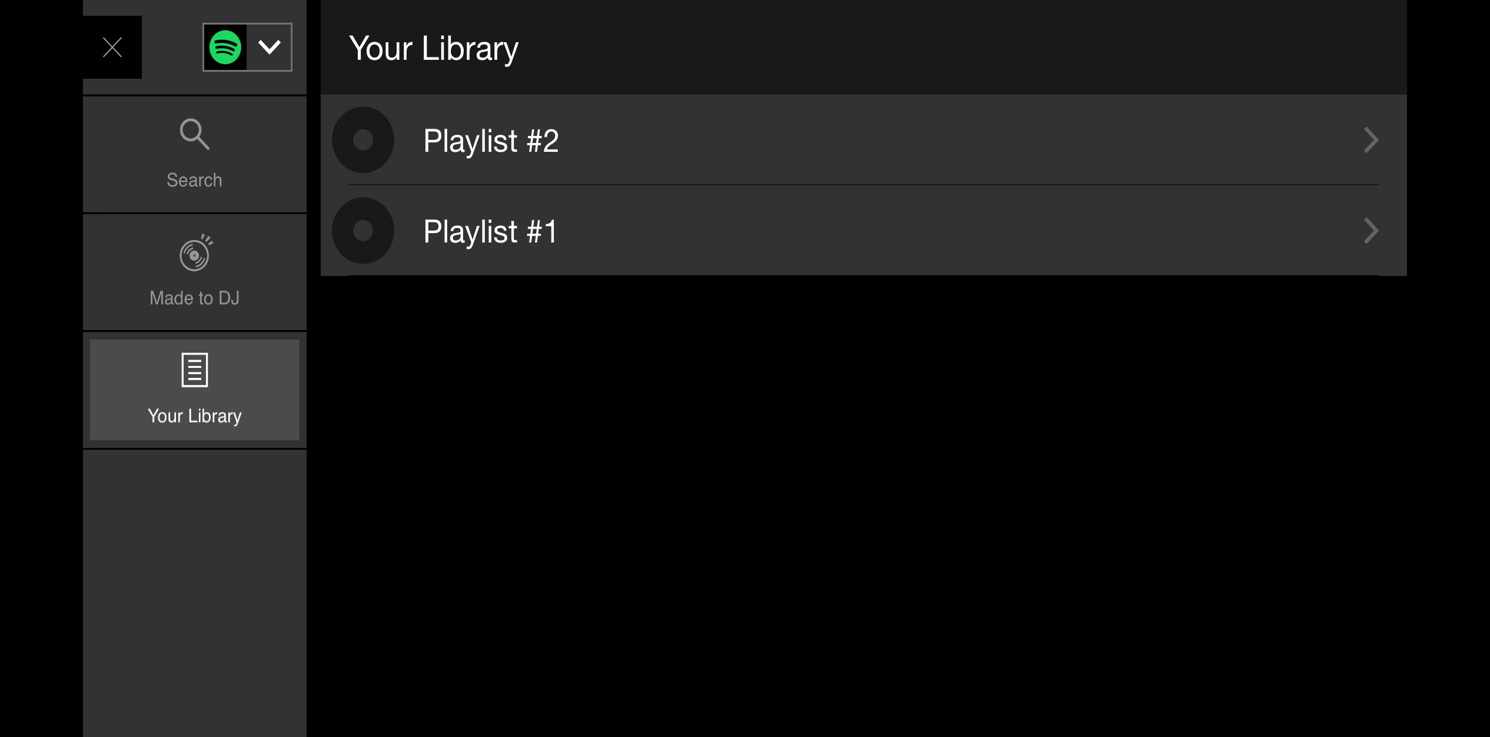
https://rekordbox.com/de/support/faq/ios/#faq-92122
Im Gegensatz zu Tracks von anderen Streaming-Diensten werden Spotify-Tracks nicht in [Sammlung] importiert.
Daher werden sie in [Verläufe] und [Ähnliche Tracks] nicht angezeigt.
Um Spotify-Tracks zu verwenden, wählen Sie [Spotify] aus dem Dropdown-Menü und dann die Tracks aus.
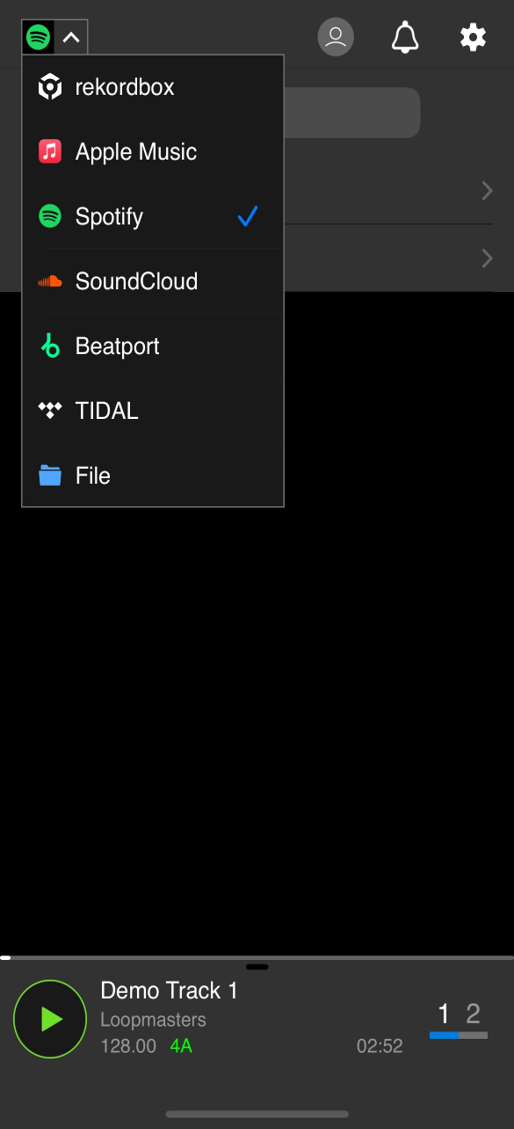
https://rekordbox.com/de/support/faq/ios/#faq-92074
Spotify ist ein Musikstreaming-Dienst, der weltweit verfügbar ist und Zugriff auf über 100 Millionen Tracks bietet.
Benutzer von Spotify Premium können Musik in rekordbox wiedergeben, indem sie sich einfach bei Spotify anmelden.
Ausführliche Informationen finden Sie auf der Spotify-Website.
Informationen zum Spotify-Support finden Sie hier.
https://rekordbox.com/de/support/faq/ios/#faq-92003
Die in der folgenden Tabelle mit einem Häkchen gekennzeichneten Funktionen sind im Lite Mode verfügbar.
| Funktion | Verfügbar |
|---|---|
| CUE | - |
| HOT CUE | - |
| MEMORY CUE | - |
| AUTO LOOP | - |
| MANUAL LOOP | - |
| BEAT JUMP | - |
| TEMPO SLIDER | - |
| SLIP | - |
| SYNC | ✔* |
| SMART FADER | ✔* |
| KEY SYNC | - |
| KEYBOARD | - |
| CHANNEL FADER | - |
| CROSSFADER | ✔ |
| TRIM | - |
| EQ | - |
| SAMPLER | ✔ |
| SAMPLER-Lautstärkeanpassung | - |
| SAMPLER-Anpassung | - |
| PAD FX | ✔ |
| PAD FX-Anpassung | - |
| BEAT FX | - |
| RELEASE FX | - |
| Aufnahmen | - |
| In Online-Speicher hochladen | - |
*In Lite Mode sind diese Funktionen dauerhaft auf ON festgelegt.
https://rekordbox.com/de/support/faq/ios/#faq-86639
Die folgenden Funktionen sind kostenpflichtig verfügbar:
https://rekordbox.com/de/support/faq/ios/#faq-q100062
Greifen Sie über Ihren Standardbrowser auf Mixcloud zu und melden Sie sich ab.
Öffnen Sie danach rekordbox for iOS, tippen Sie auf [Hochladen] und melden Sie sich an. Jetzt können Sie Ihr Konto wechseln.
https://rekordbox.com/de/support/faq/ios/#faq-q100132
Unterstützte Optionen:
Ohne In-App-Abonnement: nur AAC mit 64 kbps.
Abonnementen haben Zugriff auf alle unterstützten Audioformate.
Das Audioformat wird nicht automatisch geändert. Stellen Sie also sicher, dass Sie vor der Aufzeichnung das bevorzugte Format einstellen.
Sie können das Audioformat über [Einstellungen] > [Aufnahmen] > [Klangqualität] ändern.
*Wenn Sie das WAV-Format verwenden, liegt die maximale Aufzeichnungszeit pro Sitzung bei ungefähr 6 Stunden.
*Wenn Sie das AAC-Format verwenden, ist die Aufzeichnungszeit unbegrenzt.
https://rekordbox.com/de/support/faq/ios/#faq-q100131
Ja. Sie können Audio aufzeichnen, wenn eine Verbindung zum DDJ-FLX4 besteht.
Wählen Sie [Einstellungen] > [DDJ-FLX4] > [Mikrofoneingang] und dann [Effekt-Modus].
https://rekordbox.com/de/support/faq/ios/#faq-q100130
Bei Hochladen kann rekordbox for iOS/Android instabil werden.
Sie können außerdem immer nur eine Datei gleichzeitig hochladen.
https://rekordbox.com/de/support/faq/ios/#faq-q100129
Befolgen Sie die folgenden Schritte:
Sie können die gespeicherten Aufzeichnungen über die Standard-Datei-App Ihres Mobiltelefons anzeigen oder verschieben.
https://rekordbox.com/de/support/faq/ios/#faq-q100128
Befolgen Sie die folgenden Schritte, um die Aufzeichnungen hochzuladen:
https://rekordbox.com/de/support/faq/ios/#faq-q100127
Tippen Sie auf die rekordbox-Schaltfläche im oberen Bereich des Bildschirms, um [Menü] zu öffnen, und tippen Sie dann auf die Schaltfläche [Aufzeichnung], um die Aufzeichnung zu starten.
Sie können Ihre Aufzeichnungen unter [Aufnahmen] in [Menü] anzeigen.
Die folgenden Aktionen sind in der [Aufnahmen] verfügbar:
https://rekordbox.com/de/support/faq/ios/#faq-q100126
Mit der Aufzeichnungsfunktion können Sie Ihren DJ-Auftritt in rekordbox for iOS/Android als Aufzeichnungen im WAV- oder AAC-Format speichern.
Diese Funktion kann auch genutzt werden, wenn eine Verbindung zu einem unterstützten DJ-Controller besteht.
Mit einem In-App-Abonnement können Sie unbegrenzte, qualitativ hochwertige Audioaufzeichnungen genießen. (Wenn Sie über kein In-App-Abonnement verfügen, ist die Aufzeichnung auf 30 Min./Woche beschränkt.)
Sie können Ihre Aufzeichnungen auch in Mixcloud und SoundCloud hochladen.
https://rekordbox.com/de/support/faq/ios/#faq-q100125
Aktuelle Informationen zu den Ländern und Regionen, in denen Spotify verfügbar ist, finden Sie auf der Spotify-Website.
Auch in Regionen, in denen Spotify verfügbar ist, können Sie es möglicherweise nicht in rekordbox (und anderen DJ-Anwendungen) nutzen.
https://rekordbox.com/de/support/faq/ios/#faq-89104
Nein, sie können nicht offline wiedergegeben werden.
https://rekordbox.com/de/support/faq/ios/#faq-88637
Nein, Spotify-Tracks können nicht offline gespeichert werden.
https://rekordbox.com/de/support/faq/ios/#faq-88611
Dieses Popup-Fenster wird angezeigt, wenn die Daten ordnungsgemäß von rekordbox for iOS/Android an den Server gesendet wurden.
Wenn Sie sich nicht bei dem DJ-Gerät anmelden können, auch wenn dieses Popup-Fenster angezeigt wird, wurde die Kommunikation zwischen dem DJ-Gerät und dem Server möglicherweise nicht ordnungsgemäß verarbeitet.
Prüfen Sie die Internetverbindung des DJ-Geräts, passen Sie die Internetumgebung an und versuchen Sie es erneut.
https://rekordbox.com/de/support/faq/ios/#faq-q100093
Möglicherweise ist der Empfang schwach oder das Mobilgerät hat möglicherweise keinen Zugriff auf das Internet. Versuchen Sie es an einer Position mit gutem Empfang erneut.
https://rekordbox.com/de/support/faq/ios/#faq-q100120
Prüfen Sie Folgendes.
Prüfung auf kompatibles DJ-Gerät
Internet-Einstellungen
Mobilgerät-Einstellungen
Einstellungen des kompatiblen DJ-Geräts
https://rekordbox.com/de/support/faq/ios/#faq-q100124
Die folgenden drei Elemente sind erforderlich.
Auf diese Art können Sie Tracks wiedergeben, indem Sie sich mit einem kompatiblen DJ-Gerät automatisch bei TIDAL anmelden.
https://rekordbox.com/de/support/faq/ios/#faq-q100123
Das gleiche Format wie bei rekordbox for Mac/Windows.
rekordbox for iOS/Android umfasst aber die folgenden Beschränkungen.
https://rekordbox.com/de/support/faq/ios/#faq-q100122
Wenn Sie Google Drive verwenden, müssen Sie sich sowohl mit rekordbox for iOS/Android als auch mit rekordbox for Mac/Windows bei Google Drive anmelden.
Das ist in den Systemspezifikationen begründet.
Wenn Sie keinen PC oder Mac besitzen, können Sie CloudDirectPlay problemlos nutzen, indem Sie stattdessen Dropbox verwenden.
https://rekordbox.com/de/support/faq/ios/#faq-q100121
Dieser Fehler kann angezeigt werden, wenn der Anmeldevorgang zu lang dauert, während der Anmeldebildschirm in rekordbox for iOS/Android angezeigt wird, nachdem das Mobilgerät über das DJ-Gerät gehalten wurde.
Halten Sie das Mobilgerät wie in der Fehleranzeige dargestellt erneut über das DJ-Gerät.
https://rekordbox.com/de/support/faq/ios/#faq-q100119
Indem Sie sich beim DJ-Gerät anmelden, sind die folgenden praktischen Funktionen verfügbar:
Hier sehen Sie, welche Funktionen bei welchen Funktionen verfügbar sind.
https://rekordbox.com/de/support/faq/ios/#faq-q100116
Einige DJ-Geräte unterstützen die Anmeldung über rekordbox for iOS/Android, das auf Smartphones oder Tablets installiert ist.
Hier finden Sie weitere Informationen.
https://rekordbox.com/de/support/faq/ios/#faq-87645
Bereiten Sie den Anmeldevorgang vor und führen Sie ihn durch, indem Sie die folgenden Schritte befolgen.
Zur Vorbereitung
Anmeldung
https://rekordbox.com/de/support/faq/ios/#faq-q100118
Bereiten Sie den Anmeldevorgang vor und führen Sie ihn durch, indem Sie die folgenden Schritte befolgen.
Zur Vorbereitung
Anmeldung
https://rekordbox.com/de/support/faq/ios/#faq-q100117
Beachten Sie die folgende Übersicht zu DJ-Geräten, die eine Anmeldung unterstützen.
*Beachten Sie, dass das Anmeldeverfahren abhängig vom Gerät variiert.
| How to log in | Supported Function | Supported Streaming | ||||||
| Login-capable DJ equipment | USB storage device | QR code | NFC touch | CloudDirectPlay | StreamingDirectPlay | Beatport Streaming | TIDAL | Apple Music |
| CDJ-3000X | ✓ | ✓ | ✓ | ✓ | ✓ | ✓ | ✓ | |
| CDJ-3000 | ✓ | ✓ | ✓ | ✓ | ||||
| XDJ-AZ | ✓ | ✓ | ✓ | ✓ | ✓ | |||
| OMNIS-DUO | ✓ | ✓ | ✓ | ✓ | ✓ | |||
| OPUS-QUAD | ✓ | ✓ | ✓ | ✓ | ||||
Die Anmeldeverfahren umfassen die folgenden drei Verfahren.
(A) Anmeldung über USB-Speicher
(B) Anmeldung durch das Scannen von QR-Codes
(C) Anmeldung, indem Sie das Mobilgerät über den NFC-Anmelde-Touch-Bereich halten (nur mit NFC kompatible Modelle)
https://rekordbox.com/de/support/faq/ios/#faq-q100114
Ja.
Öffnen Sie [Einstellungen], wählen Sie [Allgemein] und schalten Sie [Jog-Scheiben-Animation] aus.
https://rekordbox.com/de/support/faq/ios/#faq-86667
Nein, in Lite Mode sind die BPM des linken und rechten Decks immer synchronisiert.
https://rekordbox.com/de/support/faq/ios/#faq-86617
Nein, Sie können die BPM für jedes Deck im Lite Mode nicht ändern.
https://rekordbox.com/de/support/faq/ios/#faq-86596
Ja.
Sie können die Einstellungen so ändern, dass Tracks automatisch abgespielt werden, sobald sie in die Decks geladen werden.
Öffnen Sie [Einstellungen], wählen Sie [Allgemein] und schalten Sie [Automatisch abspielen, wenn geladen] ein.
https://rekordbox.com/de/support/faq/ios/#faq-86573
Nein, Lite Mode ist nicht verfügbar, wenn ein DJ-Controller angeschlossen ist.
https://rekordbox.com/de/support/faq/ios/#faq-86548
Ja, Lite Mode ist kostenlos verfügbar.
https://rekordbox.com/de/support/faq/ios/#faq-86525

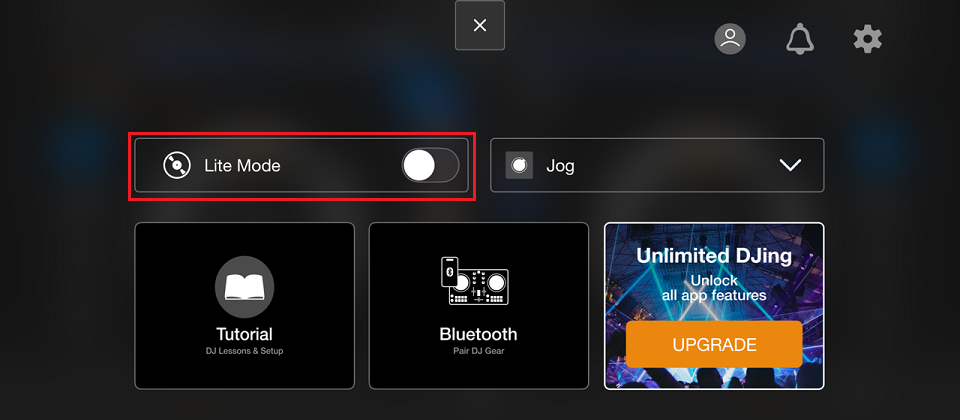
https://rekordbox.com/de/support/faq/ios/#faq-86493
Lite Mode ist ein vereinfachter Modus mit eingeschränkten Funktionen, der für Anfänger entwickelt wurde, damit sie das DJ-Spielen mit intuitiven Operationen genießen können.
https://rekordbox.com/de/support/faq/ios/#faq-86460
Wenn Sie Audio über Ihr Mobilgerät ausgeben möchten, aktivieren Sie [Audio wird nur über den iPhone-Lautsprecher ausgegeben.] oder [Audio wird nur über den iPad-Lautsprecher ausgegeben.] in rekordbox for iOS unter [Einstellungen] > [Audio].
Das ermöglicht es, Master-Audio über den Lautsprecher Ihres Mobilgeräts auszugeben.
Master-Audio wird jedoch nicht über den DJ-Controller ausgegeben.
Außerdem werden die folgenden Funktionen des DJ-Controllers eingeschränkt:
https://rekordbox.com/de/support/faq/ios/#faq-q100090
Sie können eine Verbindung zum DDJ-FLX4 über ein USB-Kabel oder Bluetooth herstellen.
Ausführliche Informationen finden Sie in der Bedienungsanleitung des DDJ-FLX4.
Wenn Sie Audio über Ihr Mobilgerät ausgeben möchten, aktivieren Sie [Audio wird nur über den iPhone-Lautsprecher ausgegeben.] oder [Audio wird nur über den iPad-Lautsprecher ausgegeben.] in rekordbox for iOS unter [Einstellungen] > [Audio].
Das ermöglicht es, Master-Audio über den Lautsprecher Ihres Mobilgeräts auszugeben.
Master-Audio wird jedoch nicht über den DJ-Controller ausgegeben.
Außerdem werden die folgenden Funktionen des DJ-Controllers eingeschränkt:
*Wenn das Gerät mit einem USB-Netzteil oder einer mobilen Batterie verwendet wird, die an den USB-Anschluss (für die Stromversorgung) angeschlossen ist, stellen Sie sicher, dass diese eine maximale Spannung von 24 V und 9 V, 3 A Gleichstrom verwenden.
*Verwenden Sie ein USB-Kabel, das nach dem entsprechenden Standard zertifiziert ist.
*Verwenden Sie eine mobile Batterie ohne Energiesparfunktion.
https://rekordbox.com/de/support/faq/ios/#faq-q100052
Wenn Sie Audio über Ihr Mobilgerät ausgeben möchten, aktivieren Sie [Audio wird nur über den iPhone-Lautsprecher ausgegeben.] oder [Audio wird nur über den iPad-Lautsprecher ausgegeben.] in rekordbox for iOS unter [Einstellungen] > [Audio].
Das ermöglicht es, Master-Audio über den Lautsprecher Ihres Mobilgeräts auszugeben.
Master-Audio wird jedoch nicht über den DJ-Controller ausgegeben.
Außerdem werden die folgenden Funktionen des DJ-Controllers eingeschränkt:
https://rekordbox.com/de/support/faq/ios/#faq-86303
Dies ist eine Funktion, die es Ihnen ermöglicht, DJ-Spielen mit geringer Latenz und ohne externe Lautsprecher zu genießen, wenn Sie über ein USB-Kabel mit einem unterstützten DJ-Controller verbunden sind.
Bitte aktivieren Sie [Audio wird nur über den iPhone-Lautsprecher ausgegeben.] oder [Audio wird nur über den iPad-Lautsprecher ausgegeben.] unter [Einstellungen] > [Audio].
Das ermöglicht es, Master-Audio über den Lautsprecher Ihres Mobilgeräts auszugeben.
Master-Audio wird jedoch nicht über den DJ-Controller ausgegeben.
Außerdem werden die folgenden Funktionen des DJ-Controllers eingeschränkt:
Kompatible DJ-Controller:
https://rekordbox.com/de/support/faq/ios/#faq-86295
Ja, das ist möglich.
Die Aufzeichnung ist aber in folgenden Fällen nicht verfügbar:
https://rekordbox.com/de/support/faq/ios/#faq-84159
Sie können über rekordbox for iOS/Android keinen Export auf USB-Speichergeräte vornehmen.
https://rekordbox.com/de/support/faq/ios/#faq-q100113
Diese Option wird nur im vertikalen Bildschirmmodus angezeigt.
Ändern Sie die Einstellung zum vertikalen Bildschirmmodus und treffen Sie Ihre Auswahl im Bildschirm [Durchsuchen].
https://rekordbox.com/de/support/faq/ios/#faq-q100112
Ja, das ist möglich. Wählen Sie im Bibliothek-Auswahlbildschirm die Option [Datei] aus.
*Diese Funktion wurde mit ver. 4.4.0 hinzugefügt. Aktualisieren Sie rekordbox auf die neueste Version.
https://rekordbox.com/de/support/faq/ios/#faq-q100110
Folgen Sie den folgenden Schritten:
https://rekordbox.com/de/support/faq/ios/#faq-q100107
Folgen Sie den folgenden Schritten:
https://rekordbox.com/de/support/faq/ios/#faq-q100106
Ihre Region lässt keine Wiedergabe von Tracks zu, die nicht jugendfreie Texte enthalten (Tracks mit [E] im Titel).
https://rekordbox.com/de/support/faq/ios/#faq-q100105
Diese Fehlermeldung wird angezeigt, weil Sie nicht das gleiche Apple-Konto in mehreren Apps bzw. auf mehreren Geräten gleichzeitig verwenden können.
Schließen Sie die anderen Apps und Geräte, die Apple Music verwenden, und versuchen Sie es erneut.
https://rekordbox.com/de/support/faq/ios/#faq-q100104
Wenn Sie sich abmelden und dann wieder bei Google Drive, Dropbox, iCloud oder anderen Cloud-Speicherdiensten anmelden, können Sie möglicherweise nicht auf die Tracks und Ordner zugreifen, die Sie über diese Dienste hinzugefügt haben.
Löschen Sie in solch einem Fall die Tracks und Ordner, auf die Sie nicht zugreifen konnten, zuerst über [Hinzugefügte Tracks] und [Hinzugefügte Ordner] und fügen Sie sie dann erneut hinzu.
https://rekordbox.com/de/support/faq/ios/#faq-q100103
Wenn Sie versuchen, eine große Datei im [Durchsuchen]-Bildschirm von iOS auszuwählen, schlägt dieser Vorgang aufgrund einer iOS-Beschränkung möglicherweise fehl und der Bildschirm [Durchsuchen] wird wiederholt angezeigt.
Fügen Sie den Ordner mit den Tracks, die Sie hinzufügen möchten, in diesem Fall über [Ordner hinzufügen] hinzu.
https://rekordbox.com/de/support/faq/ios/#faq-q100096
Mit rekordbox CloudDirectPlay können Sie die aktuelle rekordbox-Bibliothek in der Cloud nutzen, wenn Sie kompatible DJ-Hardware verwenden.
Beachten Sie die rekordbox CloudDirectPlay Operation Guide auf der Anleitungen-Seite, um sich über die Verwendung von rekordbox CloudDirectPlay zu informieren.
Hinweis: Benutzer des Free-Plan und Core-Plan können bis zu 20 Tracks verwenden, die zu [Trial playlist - Cloud Library Sync] hinzugefügt.
https://rekordbox.com/de/support/faq/ios/#faq-83411
Wenn Sie sich mit Ihrem AlphaTheta-Konto bereits bei einer anderen rekordbox-Instanz angemeldet haben, ändert ein Single-Sign-On bei rekordbox for iOS die TIDAL-Konten bei anderen rekor
dbox-Instanzen, bei denen die Anmeldung später erfolgt ist, zu dem Konto, das bei der ersten rekordbox-Instanz für TIDAL verwendet wird.
Melden Sie sich bitte wieder mit dem TIDAL-Konto an, das Sie verwenden möchten.
https://rekordbox.com/de/support/faq/ios/#faq-q100095
Folgen Sie den folgenden Schritten, um den Single-Sign-On für die Anmeldung zu verwenden.
TIDAL kann verwendet werden, ohne dass Sie sich bei dem DJ-Gerät anmelden müssen.
*Stellen Sie vor der Verwendung sicher, dass Sie eine Aktualisierung auf die neuesten Versionen der Firmware der kompatiblen DJ-Geräte und der neuesten Version von rekordbox for iOS durchgeführt haben.
(1) Melden Sie sich mit Ihrem AlphaTheta-Konto bei rekordbox for iOS an.
(2) Melden Sie sich über rekordbox for iOS bei TIDAL an.
(3) Verbinden Sie ein USB- oder SD-Gerät, das mit rekordbox for Mac/Windows authentifiziert wurde, mit Ihrem DJ-Gerät.
https://rekordbox.com/de/support/faq/ios/#faq-q100094
Nein, das ist nicht erforderlich.
Sie müssen nur dann ein Abonnement über die App abschließen, wenn Sie kostenpflichtige Funktionen verwenden.
Hier finden Sie weitere Informationen
https://rekordbox.com/de/support/faq/ios/#faq-q100070
Sie können eine Verbindung mit dem DDJ-200 über eine Bluetooth-Verbindung herstellen. Ausführliche Informationen finden Sie in der Bedienungsanleitung des DDJ-FLX4.
- So stellen Sie eine Verbindung über Bluetooth her
1. Schließen Sie eine Stromversorgung mit DC +5 V und 500 mA oder mehr an den USB-Anschluss des DDJ-200 an.
2. Verbinden Sie rekordbox for iOS mit Bluetooth.
*Der Ton wird über das Mobilgerät ausgegeben.
*Im Vergleich zur USB-Verbindung besteht eine größere
https://rekordbox.com/de/support/faq/ios/#faq-q100067
Um die Funktion „rekordbox Cloud Option 1TB powered by Dropbox“ nutzen zu können, müssen Sie folgende Schritte ausführen:
rekordbox for Mac/Windows ver. 6.8.0 oder höher
rekordbox for iOS ver. 4.1.0 oder höher
rekordbox for Android ver. 3 oder höher
Weitere Informationen dazu finden Sie hier.
https://rekordbox.com/de/support/faq/ios/#faq-53334
Tutta la libreria può essere sincronizzata se al Piano Free, Piano Core o al Piano Creative si aggiunge la Cloud Option.
Si potranno fare selezioni con playlist e brani e caricarli sul cloud.
Sul proprio account di Dropbox si potranno caricare automaticamente fino a 1 TB di file.
Questo è un servizio di memorizzazione in cloud fino a 1 TB di spazio, che si potrà usare aggiungendo la Cloud Option.
Aggiungendo il proprio account personale Dropbox al team Dropbox Business team (Cloud Option DJ team), si potrà utilizzare fino a 1 TB di spazio sulla memoria in cloud.
Hier erfahren Sie mehr dazu.
https://rekordbox.com/de/support/faq/ios/#faq-52848
Ein Dropbox Business Team für Cloud Option.
Sie können bis zu 1 TB (Cloud-)Speicher nutzen, indem Sie Ihr privates Dropbox-Konto zum Cloud Option DJ Team hinzufügen.
https://rekordbox.com/de/support/faq/ios/#faq-52795
Wenn Sie Ihren Plan von der Cloud Option zum Professional Plan ändern, wird das Dropbox-Konto, das dem Cloud Option DJ Team beigetreten ist, automatisch in das Professional DJ Team eingeladen.
Wenn Sie Ihren Plan vom Professional-Plan zur Cloud Option ändern, wird das Dropbox-Konto, das dem Professional DJ Team beigetreten ist, automatisch in das Cloud Option DJ Team eingeladen, wenn der Professional-Plan-Gültigkeitszeitraum abläuft.
Prüfen Sie in beiden Fällen, ob Sie eine Einladungs-E-Mail von Dropbox erhalten haben, und treten Sie dem Team bei.
https://rekordbox.com/de/support/faq/ios/#faq-52762
Sie müssen zuerst eine vollständige Zahlung für die Cloud Option leisten. Danach werden Zahlungen für nicht genutzte Tage erstattet.
Die maximale Rate für Erstattungen liegt bei 90 %.
https://rekordbox.com/de/support/faq/ios/#faq-52737
Wenn PRO DJ LINK verbunden ist, können die Tracks des Streamingdienstes nicht verwendet werden.
https://rekordbox.com/de/support/faq/ios/#faq-q100065
Wenden Sie sich bezüglich der Kündigung über den folgenden Link an Apple Inc. oder Google LLC.
https://rekordbox.com/de/support/faq/ios/#faq-q100065
Wenden Sie sich an Apple Inc. oder Google LLC.
https://rekordbox.com/de/support/faq/ios/#faq-q100064
Ja, Sie müssen sich in der App separat für ein Abonnement anmelden.
https://rekordbox.com/de/support/faq/ios/#faq-q100061
Deaktivieren Sie die Drehungssperrfunktion Ihres Mobilgeräts und drehen Sie es erneut seitwärts.
Wenn Sie mit PRO DJ LINK verbunden sind, wird der Bildschirm im Hochformat gesperrt.
*Teilweise ist es nicht möglich, das Mobilgerät zu drehen, zum Beispiel wenn eine Pop-up-Meldung angezeigt wird.
https://rekordbox.com/de/support/faq/ios/#faq-q100053
Mobilgeräte, auf denen rekordbox for iOS/Android ver. 3.4.2 oder früher installiert ist, können nicht aktiviert werden.
Verwenden Sie eine der folgenden rekordbox-Versionen.
Informationen finden Sie auch hier.
https://rekordbox.com/de/support/faq/ios/#faq-45351
Das kann folgenden Ursachen haben.
https://rekordbox.com/de/support/faq/ios/#faq-40616
Die Richtlinie zum Zugriff auf persönliche Dateien durch Dritte finden Sie unter dem folgenden Link.
rekordbox Software License Agreement
https://rekordbox.com/de/support/faq/ios/#faq-36797
Beachten Sie die "rekordbox CloudDirectPlay Operation Guide" auf der Anleitung-Seite, um sich über die Verwendung von rekordbox CloudDirectPlay zu informieren.
https://rekordbox.com/de/support/faq/ios/#faq-35183
Bei rekordbox for iOS (ver. 4) können Sie den Status Ihres Abonnements prüfen, aber Sie können es nicht starten/kündigen. Um ein Abonnement zu starten/kündigen, besuchen Sie rekordbox.com.
https://rekordbox.com/de/support/faq/ios/#faq-3721
Tracks, die in der iOS Musik-App gelöscht wurden, sind in rekordbox for iOS nicht verfügbar.
https://rekordbox.com/de/support/faq/ios/#faq-3631
Befolgen Sie die folgenden Schritte, um die E-Mail-Adresse des AlphaTheta-Kontos zu prüfen, mit dem Sie bei rekordbox for Mac/Windows angemeldet sind:
1. Starten Sie rekordbox for Mac/Windows.
2. Wählen Sie oben im Fenster [MY PAGE] aus.
-> Die E-Mail-Adresse wird oben rechts im Fenster [MY PAGE] angezeigt.
https://rekordbox.com/de/support/faq/ios/#faq-3586
Die folgenden Funktionen sind in rekordbox for iOS/Android verfügbar, wenn Sie einen Abonnementplan starten.
rekordbox for iOS/Android ver. 4.1.0 oder höher
Alle Details zu Cloud Library Sync finden Sie unter Feature und FAQ.
rekordbox for iOS ver. 2.4.0.6 oder früher
rekordbox for Android ver. 1.7.3.1 oder früher
https://rekordbox.com/de/support/faq/ios/#faq-3735
Sie können die Track-Suche nicht nutzen, wenn ein Track mit rekordbox for iOS auf das DJ-Gerät geladen wurde.
Sie können einen Hot Cue von einem anderen Track nicht aufrufen, wenn Sie rekordbox for iOS verwenden, da die ausgewählten Hot Cues aufgehoben werden, wenn Sie den Track wechseln, der wiedergegeben wird.
https://rekordbox.com/de/support/faq/ios/#faq-3642
Sie müssen das Mobilgerät aktivieren.
Öffnen Sie in rekordbox for iOS die Option [Settings] > [Account Information] > [Subscription Plan] und aktivieren Sie [Activate].
Sie könne den Aktivierungsstatus über My Page auf der rekordbox-Website prüfen.
Aktualisieren Sie rekordbox for iOS auf die folgenden Versionen:
Professional-Plan: Version 3.2.0 oder höher
Cloud Option: Version 4.1.0 oder höher
https://rekordbox.com/de/support/faq/ios/#faq-q100005
Sie können eine Verbindung zum DDJ-FLX2 über ein USB-Kabel oder Bluetooth herstellen.
Ausführliche Informationen finden Sie in der Bedienungsanleitung des DDJ-FLX2.
Wenn Sie Audio über Ihr Mobilgerät ausgeben möchten, aktivieren Sie [Audio wird nur über den iPhone-Lautsprecher ausgegeben.] oder [Audio wird nur über den iPad-Lautsprecher ausgegeben.] in rekordbox for iOS unter [Einstellungen] > [Audio].
Das ermöglicht es, Master-Audio über den Lautsprecher Ihres Mobilgeräts auszugeben.
Master-Audio wird jedoch nicht über den DJ-Controller ausgegeben.
Außerdem werden die folgenden Funktionen des DJ-Controllers eingeschränkt:
https://rekordbox.com/de/support/faq/ios/#faq-q100088
Sie können rekordbox for Mac/Windows (ver. 5) nicht über Wi-Fi mit rekordbox for iOS/Android (ver. 3) verbinden.
Dazu müssen Sie rekordbox for Mac/Windows (ver. 6) oder höher verwenden.
Die Funktionen zur Synchronisation der Bibliothek sind über die neu konfigurierten Bibliotheken in rekordbox for Mac/Windows (ver. 6) und rekordbox for iOS/Android (ver. 3) möglich.
Wenn Sie rekordbox for Mac/Windows (ver. 6) und rekordbox for iOS/Android (ver. 3) über Wi-Fi verbinden, können Sie die neue Funktion Mobile Library Sync zur Synchronisation der Bibliothek verwenden.
https://rekordbox.com/de/support/faq/ios/#faq-12591
Wenn ein Tracktitel ausgegraut ist, bedeutet dies, dass diese Datei nicht auf dem Gerät vorhanden ist. Um den Track auf Ihrem Mobilgerät wiederzugeben, müssen Sie ihn auf eine der folgenden Arten übertragen:
■ Dateiübertragung mit Mobile Library Sync
1. Verbinden Sie rekordbox for Mac/Windows und rekordbox for iOS/Android mit dem gleichen WLAN.
2. Tippen Sie in rekordbox for iOS/Android auf [Verbindung mit rekordbox (Mac/Win) herstellen].
3. Klicken Sie in rekordbox for Mac/Windows auf [SEARCH MOBILE].
4. Wählen Sie den Track aus einer Trackliste in rekordbox for Mac/Windows aus und klicken Sie mit der rechten Maustaste, um das Kontextmenü anzuzeigen. Wählen Sie [Mobile Library Sync] > [Auf das Mobilgerät übertragen].
■ Mit Cloud Library Sync
1. Laden Sie den Track von dem Gerät hoch, auf dem er enthalten ist.
1-1. rekordbox for Mac/Windows: Wählen Sie den Track aus einer Trackliste aus, klicken Sie mit der rechten Maustaste und wählen Sie im Kontextmenü [Cloud Library Sync] > [Hochladen] aus.
1-2. rekordbox for iOS/Android: Streichen Sie auf einem Track nach links, tippen Sie auf [...] und dann auf [In die Cloud hochladen].
2. Sobald Sie den Track hochgeladen haben, zeigt Ihr Mobilgerät das folgende Symbol an:
![]()
Tippen Sie, nachdem Sie auf dem Track nach links gestrichten haben, auf [...] und wählen Sie [Aus der Cloud herunterladen].
https://rekordbox.com/de/support/faq/ios/#faq-3608
Die Kommunikation zwischen den Geräten wird möglicherweise von der Netzwerksicherheit blockiert.
Möglicherweise blockieren die Sicherheitseinstellungen des Wi-Fi-Routers die Kommunikation zwischen den Geräten. Prüfen Sie die Einstellungen des Wi-Fi-Routers.
Wenn Sie eine VPN-Verbindung verwenden, deaktivieren Sie die VPN-Verbindung.
Eine Firewall, die die Kommunikation blockiert, kann eine der möglichen Ursachen sein.
https://rekordbox.com/de/support/faq/ios/#faq-12611
Die Kategorie rekordbox for Mac/Windows [Inflyte] wird nicht mit rekordbox for iOS synchronisiert. Sie können aber Tracks von Inflyte in [Sammlung] wiedergeben.
https://rekordbox.com/de/support/faq/ios/#faq-3620
Die unten aufgeführten Audio-Dateiarten werden in rekordbox for iOS nicht unterstützt:
・Audio-Dateien, die von Apple Music heruntergeladen wurden
・Audio-Dateien, die nicht von iCloud heruntergeladen wurden
・Audio-Dateien, die durch Digital Rights Management (DRM) geschützt sind
*An Apple Music-Benutzer
Sie können es sofort verwenden, indem Sie sich bei Ihrem Apple-Konto anmelden.
https://rekordbox.com/de/support/faq/ios/#faq-12768
Sie müssen rekordbox den Zugriff auf Ihr lokales Netzwerk gestatten. Das ist in den iOS-Einstellungen möglich.
iOS16, 17
Einstellungen > rekordbox
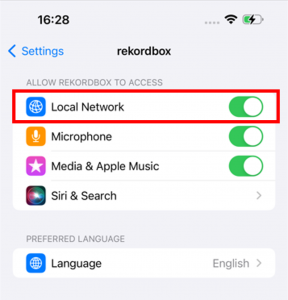
iOS18
Einstellungen > Apps > rekordbox
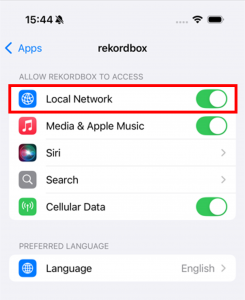
https://rekordbox.com/de/support/faq/ios/#faq-q100002
Sie müssen rekordbox den Zugriff auf Ihr lokales Netzwerk gestatten. Das ist in den iOS-Einstellungen möglich.
iOS16, 17
Einstellungen > rekordbox
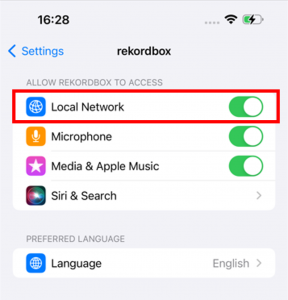
iOS18
Einstellungen > Apps > rekordbox
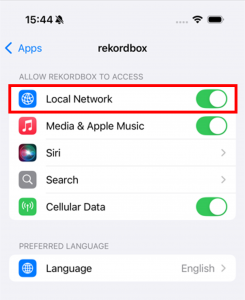
https://rekordbox.com/de/support/faq/ios/#faq-q100001
Folgende Dateiformate werden von dem jeweiligen Streaming-Dienst verwendet:
Apple Music:AAC 256kbps
SoundCloud GO+ : MP3 128kbps、AAC 256kbps
SoundCloud DJ : MP3 128kbps、AAC 256kbps
TIDAL (Plan einschließlich DJ Extension) : AAC 320kbps、FLAC 44.1kHz 16bit
Beatport Streaming Advanced : AAC 128kbps
Beatport Streaming Professional : AAC 128kbps、AAC 256kbps、FLAC 44.1kHz 16bit
Spotify Premium : Ogg 96kbps、Ogg 320kbps
(Stand Dezember 2025)
https://rekordbox.com/de/support/faq/ios/#faq-q100060
Wenn eine Verbindung zum DJ-Controller besteht, rufen Sie [Einstellungen] > [Gerätename DJ-Controller] auf, um die Einstellungen über die Einstellungselemente zu ändern.
Wenn Sie die App eigenständig verwenden, rufen Sie [Einstellungen] > [Allgemein] auf, um die Einstellungen über die Einstellungselemente zu ändern.
https://rekordbox.com/de/support/faq/ios/#faq-q100087
On rekordbox (iOS) ver. 3, you can check the status of your subscription but you can't start/cancel it.
To start/cancel a subscription, visit rekordbox.com.
Subscription start/cancel page
https://rekordbox.com/de/support/faq/ios/#faq-1607
Die Firmware des DJ-Controllers kann auf eine der folgenden Arten aktualisiert werden:
*Das Verfahren, über das rekordbox for iOS und der DJ-Controller zur Aktualisierung der Firmware miteinander verbunden werden können, variiert abhängig vom DJ-Controller.
*Verbinden Sie das Mobilgerät bei der Aktualisierung der Firmware mit einer Stromversorgung oder stellen Sie sicher, dass Ihr Mobilgerät ausreichend geladen ist, bevor Sie die Aktualisierung starten.
https://rekordbox.com/de/support/faq/ios/#faq-q100085
Das hängt von Ihrem Vertrag mit dem Streaming-Dienst sowie mit den Urheberrecht-Gesetzen des jeweiligen Landes und internationalen Übereinkommen ab.
Ausführliche Informationen erhalten Sie von dem jeweiligen Dienst.
https://rekordbox.com/de/support/faq/ios/#faq-q100024
Beim Anschluss an den DJ-Controller über ein USB-Kabel wird Audio standardmäßig nicht über das Mobilgerät ausgegeben, sondern über externe Lautsprecher oder Kopfhörer, die an den DJ-Controller angeschlossen sind.
Wenn Sie Audio über Ihr Mobilgerät ausgeben möchten, aktivieren Sie [Audio wird nur über den iPhone-Lautsprecher ausgegeben.] oder [Audio wird nur über den iPad-Lautsprecher ausgegeben.] in rekordbox for iOS unter [Einstellungen] > [Audio].
Das ermöglicht es, Master-Audio über den Lautsprecher Ihres Mobilgeräts auszugeben.
Master-Audio wird jedoch nicht über den DJ-Controller ausgegeben.
Außerdem werden die folgenden Funktionen des DJ-Controllers eingeschränkt:
https://rekordbox.com/de/support/faq/ios/#faq-q100055
SoundCloud Go+/DJ ist ein Abonnement-Streaming-Dienst, den DJs nutzen können, um auf den SoundCloud-Musikkatalog zuzugreifen.
Für die Verwendung dieses Dienstes ist eine separate Anmeldung erforderlich.
Ausführliche Informationen finden Sie auf der SoundCloud-Website.
Klicken Sie hier, um die SoundCloud FAQ-Seite aufzurufen.
https://rekordbox.com/de/support/faq/ios/#faq-q100017
Mit Library Sync können Sie Tracks für DJ-Auftritte mit der gleichen Bibliothek auf unterschiedlichen Geräten vorbereiten, die unter dem gleichen Pioneer DJ-Benutzerkonto angemeldet sind.
Es gibt zwei Arten von Library Sync: Mobile Library Sync und Cloud Library Sync.
Unter den folgenden Links erfahren Sie mehr.
Mobile Library Sync: hier.
Cloud Library Sync: hier.
Sie können Library Sync mit rekordbox for Mac/Windows (ver. 6) und rekordbox for iOS/Android (ver. 3) verwenden.
https://rekordbox.com/de/support/faq/ios/#faq-q100033
Apple Music ist ein globaler Musik-Streamingdienst, der Ihnen Zugriff auf mehr als 100 Millionen Tracks und über 30.000 Wiedergabelisten bietet.
Wenn Sie ein Abonnement für Apple Music verbinden, können Sie es verwenden, indem Sie sich über rekordbox for iOS anmelden.
Hinweis: Wenn du ein Apple Music Familienabo hast, können Minderjährige dieses aufgrund von Einschränkungen bezüglich des Dienstes möglicherweise nicht nutzen.
Ausführliche Informationen finden Sie auf der Apple website.
Klicken Sie hier, um die Apple Music FAQ-Seite aufzurufen.
https://rekordbox.com/de/support/faq/ios/#faq-q100098
Wenn eine Verbindung über Bluetooth besteht, rufen Sie die Lautstärkesteuerung am Mobilgerät auf und passen Sie die Lautstärke mit dem MASTER LEVEL-Regler am DJ-Controller an.
Prüfen Sie, ob beide auf einen angemessenen Pegel eingestellt sind.
https://rekordbox.com/de/support/faq/ios/#faq-q100091
Mit Mobile Library Sync können Sie Ihre rekordbox-Bibliothek synchronisieren, wenn Ihre Computer und Mobilgeräte mit dem gleichen WLAN verbunden sind.
So können Sie nahtlos Tracks für DJ-Auftritt vorbereiten. Zum Beispiel können Sie Ihren Computer zu Hause verwenden und unterwegs ein Mobilgerät.
Klicken Sie hier, um sich die Videoanleitung zu Mobile Library Sync anzusehen.
https://rekordbox.com/de/support/faq/ios/#faq-q100035
Aktuelle Informationen zu den Ländern und Regionen, in denen Apple Music verfügbar ist, finden Sie auf der Apple-Website.
https://rekordbox.com/de/support/faq/ios/#faq-q100099
Wenn Sie eine Verbindung zum DJ-Controller über Bluetooth herstellen und die Kopfhörer-CUE-Tasten (Kanal)/(Master) verwenden möchten, müssen Sie anhand der folgenden Schritte Split Output aktivieren:

(1) Lautsprecher mit integriertem Verstärker usw.
(2) Kopfhörer
(3) Stecker für einen Lautsprecher mit integriertem Verstärker usw.
(4) Stecker für den Kopfhörer
(5) Splitter-Kabel (nicht mitgeliefert / Dies ist im Lieferumfang des DDJ-200 enthalten)
(6) USB/Lightning auf 3,5-mm-Klinkenstecker (nicht mitgeliefert)
Die folgenden Splitter-Kabel wurden auf ihre Funktion hin getestet:
(Hersteller / Modellnummer / Produktname)
Native Instruments / - / Traktor DJ Cable
Sound Active / 3.5-STJX2–0.5M / Exform iDJ Split Cable
https://rekordbox.com/de/support/faq/ios/#faq-q100054
For the latest news on supported countries, refer to the SoundCloud website.
https://rekordbox.com/de/support/faq/ios/#faq-q100018
Um die Funktion „rekordbox Cloud 5TB powered by Dropbox“ nutzen zu können, müssen Sie folgende Schritte ausführen:
・Starten Sie ein Abonnement für den Professional-Plan.
・Erstellen Sie ein privates Dropbox-Konto.
・Treten Sie dem Professional DJ team bei (über My Page auf rekordbox.com).
Weitere Informationen dazu finden Sie hier.
https://rekordbox.com/de/support/faq/ios/#faq-q100007
Mit Cloud Library Sync können Sie Ihre Bibliothek in der Cloud mit den Bibliotheken auf Ihren Computern und Mobilgeräten synchronisieren.
Laden Sie Tracks und Videos in die Cloud hoch. Dann können Sie sie auch auf anderen Geräten abspielen.
Zum Beispiel können Sie nahtlos die gleiche Bibliothek auf dem Computer verwenden, den Sie zum Produzieren von Musik verwenden, und auf dem Laptop, das Sie für DJ-Auftritte verwenden. Sie können außerdem Tracks für DJ-Auftritte mit einem Mobilgerät vorbreiten, wenn Sie unterwegs sind.
Dies sind die Unterschiede, abhängig von dem Plan, für den Sie sich entscheiden.
Sie können bis zu 20 Tracks hochladen und synchronisieren, die zu [Trial playlist - Cloud Library Sync] hinzugefügt werden können. Hierbei handelt es sich um eine Wiedergabeliste für die Synchronisierung.
Bitte beachten: Es wird nicht die gesamte Bibliothek synchronisiert.
Die gesamte Bibliothek wird synchronisiert.
Sie können einzelne Wiedergabelisten und Tracks auswählen und diese dann in die Cloud hochladen.
Dies hängt von dem Dropbox plan und dem Google plan ab, den Sie für die Speicherkapazität beim Hochladen von Dateien verwenden.
Die gesamte Bibliothek wird synchronisiert.
Sie können entweder einzelne Wiedergabelisten und Tracks für den Upload in die Cloud auswählen oder alle Ihre Dateien automatisch hochladen.
Sie können auch automatisch bis zu 5 TB an Dateien in Ihr Dropbox-Konto hochladen.
Die gesamte Bibliothek kann synchronisiert werden, wenn Sie die Cloud Option zum Free-Plan, Core-Plan oder Creative-Plan hinzufügen.
Sie können eine Auswahl nach Wiedergabeliste oder Track vornehmen und sie in die Cloud hochladen.
Sie können auch automatisch bis zu 1 TB an Dateien in Ihr Dropbox-Konto hochladen.
Um weitere Informationen zu erhalten, sehen Sie sich das Anleitungsvideo zu Cloud Library Sync an: Klicken Sie hier.
https://rekordbox.com/de/support/faq/ios/#faq-q100034
Nein, sie können nicht offline wiedergegeben werden.
Sie können nur gestreamt werden, wenn sie über rekordbox for iOS wiedergegeben werden.
https://rekordbox.com/de/support/faq/ios/#faq-q100100
Das Professional DJ team ist ein Dropbox Business-Team für rekordbox Cloud 5TB powered by Dropbox.
Indem Sie mit Ihrem privaten Dropbox-Konto dem Professional DJ team beitreten, können Sie Dropbox mit 5TB Speicherkapazität nutzen.
https://rekordbox.com/de/support/faq/ios/#faq-q100008
Sie können es verwenden, wenn Sie sich für Apple Music angemeldet haben.
https://rekordbox.com/de/support/faq/ios/#faq-q100101
[Trial playlist - Cloud Library Sync] ist eine spezielle Wiedergabeliste für die Synchronisierung, die für die Free- und Core-Pläne verfügbar ist.
Sie wird automatisch erstellt, wenn Sie mit der Verwendung von Cloud Library Sync beginnen.
Sie können bis zu 20 Tracks zur [Trial playlist - Cloud Library Sync] hinzufügen. Wenn Sie einen Track hinzufügen, wird dieser automatisch in den Cloud-Speicher hochgeladen.
https://rekordbox.com/de/support/faq/ios/#faq-q100036
Nein, Sie können Tracks nicht in einer Offline-Umgebung wiedergeben.
https://rekordbox.com/de/support/faq/ios/#faq-q100020
In den folgenden Fällen können Sie sich dem Professional DJ team/Cloud Option DJ team nicht anschließen:
・Das Dropbox-Konto, das Sie nutzen, ist ein Team-Konto.
・Sie haben Ihr Dropbox-Konto über „Sign in with Apple ID“ erstellt.
Wenn eine dieser beiden Bedingungen auf Sie zutrifft, müssen Sie ein neues privates Dropbox-Konto erstellen. Wenn Sie bereits Cloud Library Sync nutzen, verschieben Sie Ihre Musikdateien in das neue Dropbox-Konto.
Weitere Informationen finden Sie hier.
Wenn Sie keine E-Mail von Dropbox mit einer Einladung erhalten, sich dem Professional DJ team/Cloud Option DJ team anzuschließen, sehen Sie in Ihrem Spam-Ordner nach.
Wenn Sie die E-Mail nicht erhalten haben, können Sie die Einladung, dem Professional DJ team/Cloud Option DJ team beizutreten, auch über die Benachrichtigungen auf der Dropbox-Website erhalten.
Weitere Informationen zum Prüfen Ihrer Benachrichtigungen finden Sie hier.
https://rekordbox.com/de/support/faq/ios/#faq-q100009
Die folgenden Beschränkungen gelten, wenn Tracks von Apple Music verwendet werden.
https://rekordbox.com/de/support/faq/ios/#faq-q100102
Sie können Ihr Dropbox-Konto, das Sie zuvor im Professional DJ team/Cloud Option DJ team verwendet haben, weiterhin verwenden, aber Ihr Dropbox-Konto verfügt dann nicht mehr über 5TB oder 1TB Speicherkapazität und läuft stattdessen als Dropbox Basic-Konto (Kapazität: bis zu 2 GB).
Zuvor gespeicherte Musikdateien werden nicht gelöscht, auch wenn der belegte Gesamtspeicher die 2-GB-Beschränkung übersteigt, aber Sie können keine weiteren Daten hochladen.
Sie können dem Professional DJ team/Cloud Option DJ team jederzeit wieder mit Ihrem Dropbox-Konto beitreten, wenn Sie den rekordbox Professional-Plan/Cloud Option abonnieren.
Hier erfahren Sie mehr dazu.
https://rekordbox.com/de/support/faq/ios/#faq-q100010
Wenn Sie die Funktion „Auto-Upload Sammlung“ aktivieren, werden alle Dateien in Ihrer Sammlung automatisch über die Funktion Cloud Library Sync in die Cloud hochgeladen.
Um diese Funktion nutzen zu können, müssen Sie den Professional-Plan oder die Cloud Option abonnieren.
https://rekordbox.com/de/support/faq/ios/#faq-q100003
Die folgenden Beschränkungen gelten, wenn Tracks von SoundCloud verwendet werden.
- Die Tracks können nicht über PRO DJ LINK auf verbundene Geräte geladen werden.
https://rekordbox.com/de/support/faq/ios/#faq-q100021
Sie können die in Dropbox Business bereitgestellten Funktionen nutzen, aber die folgenden Funktionen sind nicht verfügbar.
・Dropbox Paper
・Gemeinsam genutzter Speicher des Teams
・Gruppe
Hier erfahren Sie mehr über die in Dropbox Business bereitgestellten Funktionen.
https://rekordbox.com/de/support/faq/ios/#faq-q100011
Wenn Sie Auto-Upload für eine Wiedergabeliste aktivieren, werden alle Dateien in der Wiedergabeliste mit Cloud Library Sync automatisch in die Cloud hochgeladen.
Die Auto-Upload-Einstellungen für eine Wiedergabeliste können für jede Wiedergabeliste festgelegt werden.
Um diese Funktion nutzen zu können, müssen Sie den Professional-, Creative-Plan oder die Cloud-Option abonnieren.
https://rekordbox.com/de/support/faq/ios/#faq-q100004
Die folgenden Cloud-Speicherdienste werden unterstützt.
- Dropbox
- Google Drive
https://rekordbox.com/de/support/faq/ios/#faq-q100080
Um Ihre E-Mail-Adresse zu ändern, nachdem Sie dem Professional DJ team/Cloud Option DJ team beigetreten sind, müssen Sie die Registrierung Ihres Dropbox-Kontos beim Team aufheben und Ihre E-Mail-Adresse auf der Einstellungen-Seite Ihres Dropbox-Kontos ändern.
Befolgen Sie die folgenden Schritte:
Schritt 1: Wählen Sie [Cancel setting] und entfernen Sie Ihr Dropbox-Konto über „Cloud Settings“ auf My Page unter rekordbox.com aus dem Team.
Schritt 2: Ändern Sie die E-Mail-Adresse für Ihr Dropbox-Konto.
Schritt 3: Treten Sie dem Team mit dem Dropbox-Konto unter „Cloud Settings“ auf My Page unter rekordbox.com erneut bei.
Hier erfahren Sie mehr über das Ändern der E-Mail-Adresse für Ihr Dropbox-Konto.
https://rekordbox.com/de/support/faq/ios/#faq-q100012
Wenn Sie bei Dropbox und Google Drive angemeldet sind, können Sie nur einen Cloud-Speicherdienst auswählen, zu dem Sie Ihre Tracks hochladen.
Sie können die Einstellungen über [Einstellungen] > [Kontoinformationen] > [Cloud-Speicherdienste] von rekordbox for iOS/Android ändern.
https://rekordbox.com/de/support/faq/ios/#faq-q100078
SoundCloud Go+: MP3 128kbps und AAC 256kbps für SoundCloud High Quality Streaming.
Ausführliche Informationen finden Sie auf der SoundCloud-Website.
https://rekordbox.com/de/support/faq/ios/#faq-q100022
Wenn Sie sich dem Professional DJ team/Cloud Option DJ team mit einem Dropbox-Konto mit einem kostenpflichtigen privaten Plan anschließen, müssen Sie nur für den rekordbox Professional-Plan/Cloud Option zahlen. Es fallen nicht zweimal Kosten an.
Wenn Sie rekordbox Cloud powered by Dropbox/rekordbox Cloud Option 1TB powered by Dropbox einrichten, wird die Zahlung automatisch geändert.
https://rekordbox.com/de/support/faq/ios/#faq-q100013
Nein, andere Mitglieder können nicht auf die Dateien in Ihrem Dropbox-Ordner zugreifen.
https://rekordbox.com/de/support/faq/ios/#faq-q100014
Wenn Sie die Verbindung zum DDJ-FLX4 über Bluetooth herstellen, wird über die MASTER-Ausgänge und die Kopfhörer-Ausgänge des DDJ-FLX4 kein Ton ausgegeben.
Verwenden Sie dazu den Lautsprecher oder Kopfhörerausgang des Mobilgeräts.
https://rekordbox.com/de/support/faq/ios/#faq-q100056
SoundCloud Free DJ Playlist ist eine Wiedergabeliste, die kostenlos ohne Anmeldung verwendet werden kann. (Die Anzahl der verfügbaren Wiedergabelisten ist aber beschränkt.)
https://rekordbox.com/de/support/faq/ios/#faq-q100027
Ja, Sie können andere Dateien als Musikdateien speichern, solange Sie sich an die Terms of Service von Dropbox halten.
https://rekordbox.com/de/support/faq/ios/#faq-q100015
Befolgen Sie die folgenden Schritt, um auf die Free DJ Playlists zuzugreifen.
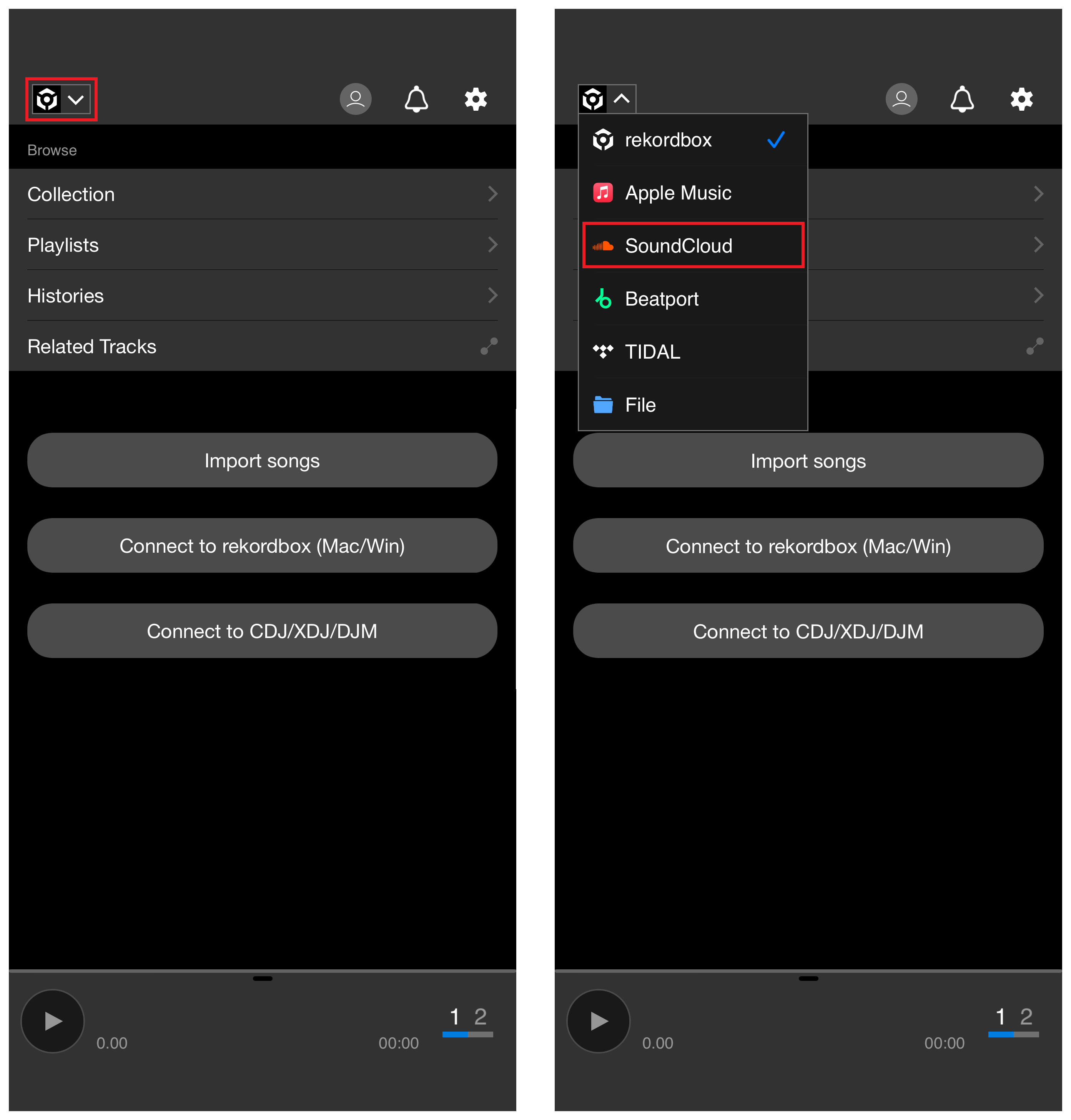
https://rekordbox.com/de/support/faq/ios/#faq-q100028
Dieser Cloud-Dienst ist ein Dienst, der dem Kunden den Dropbox-Speicher zur Verfügung stellt, den das Unternehmen zu verwalten berechtigt ist.
Es ist verboten, Handlungen vorzunehmen, die andere Kunden stören, wie z. B. das Belegen der Kapazität.
https://rekordbox.com/de/support/faq/ios/#faq-q100016
Sie.
High Quality Streaming kann verwendet werden, indem Sie [High Quality 256kbps (AAC)] für [Audio Quality] auswählen.

[High Quality 256kbps (AAC)] wird möglicherweise nicht für die Wiedergabe oder Analyse bestimmter Tracks verwendet, da das AAC-Format abhängig vom Track möglicherweise nicht verfügbar ist.
In diesem Fall wird [128kbps (MP3)] für die Wiedergabe und Analyse des Tracks verwendet.
Des Weiteren müssen möglicherweise BeatGrid und CUE-Punkte zurückgesetzt werden, da die Möglichkeit besteht, dass sich BeatGrid und CUE-Punkt verschieben, wenn [Audioqualität Streaming] geändert wird.
https://rekordbox.com/de/support/faq/ios/#faq-q100032
Wenn Sie die Verbindung zum DDJ-FLX2 über Bluetooth herstellen, wird über die MASTER-Ausgänge und die Kopfhörer-Ausgänge des DDJ-FLX2 kein Ton ausgegeben.
Verwenden Sie dazu den Lautsprecher oder Kopfhörerausgang des Mobilgeräts.
https://rekordbox.com/de/support/faq/ios/#faq-q100089
Ändern Sie die iPad-Einstellungen anhand der folgenden Schritte.


https://rekordbox.com/de/support/faq/ios/#faq-q100092
Die Nutzung verschiedener Tracks in SoundCloud durch Drittanbieter ist aufgrund der Vorgaben der Urheberrechteinhaber oder aus anderen Gründen eingeschränkt.
Diese Tracks sind in rekordbox for iOS nicht verfügbar.
https://rekordbox.com/de/support/faq/ios/#faq-q100025
Einige Tracks von SoundCloud sind ausgegraut, da die Verwendung bestimmter Tracks in SoundCloud durch Drittanbieter aufgrund von Urheberrechtgesetzen eingeschränkt ist.
Sie können sie nicht wiedergeben, aber Sie können sie hinzufügen, löschen und in der Wiedergabeliste sortieren.
https://rekordbox.com/de/support/faq/ios/#faq-q100026
Die Tonarten einiger Tracks, die von SoundCloud bereitgestellt werden, können von den Tonarten abweichen, die von rekordbox for iOS analysiert wurden.
Um die Tonartanalyse in rekordbox for iOS zu deaktivieren, befolgen Sie die Schritte unter [Track-Analyse-Einstellungen].

https://rekordbox.com/de/support/faq/ios/#faq-q100029
Die GRIDs und CUE-Punkte von Tracks, die analysiert wurden, können sich verschieben, wenn [Audioqualität] geändert wird.
Wenn [Audioqualität] geändert wurde, müssen die CUE-Punkte zurückgesetzt werden, nachdem die Tracks erneut analysiert wurden.
Stellen Sie außerdem sicher, dass die [Audioqualität]-Einstellungen bei allen Geräten, die mit Library Sync synchronisiert werden, identisch sind.
Bei Beatport Streaming werden die [Audioqualität]-Einstellungen automatisch auf alle synchronisierten Geräte angewendet, wenn auf jedem Gerät das gleiche Beatport-Konto verwendet wird.
https://rekordbox.com/de/support/faq/ios/#faq-q100030
Wenn Sie nicht bei Apple Music angemeldet sind, werden importierte Apple Music-Tracks nicht in den Listen [Sammlung], [Wiedergabeliste] und [Verläufe] von rekordbox angezeigt.
Führen Sie die Anmeldekontrollen von Apple Music durch.
Sie können sich über [Einstellungen] > [Streaming-Dienste] anmelden.
https://rekordbox.com/de/support/faq/ios/#faq-q100109
Tracks in Apple Music sind durch DRM (Digital Rights Management) geschützt. Daher können sie nicht über [My Music] wiedergegeben werden.
Geben Sie sie über [Apple Music] wieder.
https://rekordbox.com/de/support/faq/ios/#faq-q100108
Befolgen Sie die folgenden Schritte, um ihre Tracks erneut zu analysieren.
Öffnen Sie Ihre Sammlung und zeigen Sie die Tracks an, die Sie für einen der verwendeten Streaming-Dienste erneut analysieren möchten.

Wählen Sie dann alle angezeigten Tracks aus und führen Sie die erneute Analyse aus.

https://rekordbox.com/de/support/faq/ios/#faq-q100031
AlphaTheta-Konten verfügen über die Single-Sign-On-Funktion. Daher wurde das Anmeldekonto möglicherweise zu einem anderen Apple-Konto geändert, wenn Sie sich bei einer anderen rekordbox-Instanz angemeldet haben.
Um Ihr AlphaTheta-Konto zu verwenden, melden Sie sich zuerst bei Apple Music ab und versuchen Sie, sich erneut mit dem Apple-Konto anzumelden, das Sie verwenden möchten.
https://rekordbox.com/de/support/faq/ios/#faq-q100097
Zur Verwendung der Funktion Cloud Library Sync benötigen Sie eines der folgenden Abonnements.
*Sie können bis zu 10 Tracks testen, auch wenn Sie keines der oben aufgeführten Abonnements abonniert haben.
Die Anmeldung mit einem der folgenden Konten ist erforderlich.
Eine detaillierte Erläuterung dazu, wie Sie Cloud Library Sync verwenden, finden Sie im Cloud Library Sync Operation Guide auf der Anleitungs-Seite.
https://rekordbox.com/de/support/faq/ios/#faq-3692
Hier können Sie Ihr Dropbox-Konto wechseln:
rekordbox for Mac/Windows: Registerkarte [CLOUD] auf My Page
rekordbox for iOS/Android: [Einstellungen] > [Kontoinformationen] > [Cloud-Speicherdienste]
Wenn Sie das Dropbox-Konto wechseln, werden die Änderungen auf allen Versionen von rekordbox for Mac/Windows/iOS/Android übernommen, die mit dem gleichen AlphaTheta-Konto angemeldet sind.
Beachten Sie, dass Sie keine Tracks aus dem Cloud-Speicher des vorherigen Dropbox-Kontos wiedergeben können, da sie aus dem lokalen Dropbox-Ordner gelöscht werden.
https://rekordbox.com/de/support/faq/ios/#faq-3713
Sie können Google-Konten über [Einstellungen] > [Kontoinformationen] > [Cloud-Speicherdienste] von rekordbox for iOS ändern.
Wenn Sie rekordbox for iOS auf mehreren Geräten verwenden, melden Sie sich auf jedem Gerät mit dem Google-Konto an, das Sie ändern möchten.
Wenn Sie Google Drive mit Cloud Library Sync unter rekordbox for Mac/Windows verwenden, melden Sie sich erneut mit einem Google-Konto an, das Sie unter rekordbox for Mac/Windows ändern möchten.
https://rekordbox.com/de/support/faq/ios/#faq-q100081
Sie müssen die Dropbox-App nicht installieren, um es mit rekordbox for iOS zu verwenden.
rekordbox for Mac/Windows macht allerdings die Installation der Dropbox-Desktop-Anwendung erforderlich.
https://rekordbox.com/de/support/faq/ios/#faq-12787
Nein, Sie müssen die App Google Drive nicht installieren.
Sie müssen sich nur bei Ihrem Google-Konto anmelden.
https://rekordbox.com/de/support/faq/ios/#faq-q100079
Aufgrund der Beschränkungen von TIDAL ist es nicht möglich, TIDAL-Tracks wiederzugeben, wenn Sie offline sind.
https://rekordbox.com/de/support/faq/ios/#faq-q100059
Die folgenden Beschränkungen gelten, wenn Tracks von TIDAL verwendet werden.
- Die Tracks können nicht über PRO DJ LINK auf verbundene Geräte geladen werden.
https://rekordbox.com/de/support/faq/ios/#faq-q100076
Stellen Sie eine Verbindung über Bluetooth her.
Einige DJ-Controller und iOS-Geräte mit Lightning-Anschlüssen kommunizieren möglicherweise nicht miteinander, auch wenn sie über USB verbunden sind.
*Ausführliche Informationen finden Sie in der Bedienungsanleitung des DJ-Controllers.
https://rekordbox.com/de/support/faq/ios/#faq-q100083
Beatport Streaming ist ein Abonnement-Streaming-Dienst, den DJs nutzen können, um auf den Beatport-Musikkatalog zuzugreifen.
Für die Verwendung dieses Dienstes ist eine separate Anmeldung erforderlich.
Ausführliche Informationen finden Sie auf der Beatport-Website.
Klicken Sie hier, um die Beatport FAQ-Seite aufzurufen.
*Bei rekordbox for iOS können zwar keine Tracks verwendet werden, die länger als 2 Minuten sind, aber alle Tracks in Beatport können auch ohne Beatport-Abonnement für einen DJ-Auftritt verwendet werden.
https://rekordbox.com/de/support/faq/ios/#faq-q100071
Prüfen Sie, ob folgende Punkte zutreffen:
- Die Geräte sind bei unterschiedlichen AlphaTheta-Konten angemeldet.
Verwenden Sie auf allen Ihren Geräten das gleiche AlphaTheta-Konto.
Sie können wie folgt prüfen, welches AlphaTheta-Konto Sie auf dem jeweiligen Gerät verwenden:
rekordbox for Mac/Windows: MY PAGE
rekordbox for iOS: [Einstellungen] > [Kontoinformationen]
- Cloud Library Sync ist deaktiviert.
rekordbox for Mac/Windows: Öffnen Sie auf MY PAGE die Registerkarte [CLOUD] und aktivieren Sie [Bibliothek mit einem anderen Gerät synchronisieren].
rekordbox for iOS: Öffnen Sie [Einstellungen] > [Kontoinformationen] und aktivieren Sie [Cloud Library Sync].
- Sie verwenden den Modus LINK EXPORT.
Bibliotheken können nicht synchronisiert werden, wenn Sie den Modus LINK EXPORT verwenden.
Wenn Sie den Modus LINK EXPORT aufheben, werden die Bibliotheken wieder synchronisiert.
https://rekordbox.com/de/support/faq/ios/#faq-3703
Wenn sich die Tracks in Ihrer Wiedergabeliste nicht auf dem PC/Mac oder Mobilgerät befinden, das Sie verwenden, werden sie nicht in die Cloud hochgeladen.
Stattdessen werden die Tracks von dem PC/Mac oder Mobilgerät hochgeladen, auf dem sie gespeichert sind.
https://rekordbox.com/de/support/faq/ios/#faq-12381
Prüfen Sie die Bluetooth-Anzeige und führen Sie folgenden Schritte aus.
https://rekordbox.com/de/support/faq/ios/#faq-q100086
For the latest news on supported countries, refer to the Beatport website.
https://rekordbox.com/de/support/faq/ios/#faq-q100072
Die Umgebung, in der Sie das Mobilgerät verwenden, kann ein Faktor sein.
Folgende Schritte können das Problem eventuell beheben:
Wenn das Problem auch nach der Durchführung der oben aufgeführten Schritt auftritt, wenden Sie sich über Anfragen.
https://rekordbox.com/de/support/faq/ios/#faq-q100084
Wenn Ihre rekordbox-Version keinen Auto-Upload unterstützt, wird diese Funktion nicht aktiviert und die Wiedergabeliste funktioniert wie normal.
Aktualisieren Sie rekordbox for iOS / Android auf die aktuelle Version, um Auto-Upload zu aktivieren.
https://rekordbox.com/de/support/faq/ios/#faq-12432
Nein, Sie können Tracks nicht in einer Offline-Umgebung wiedergeben. (Stand März 2025)
https://rekordbox.com/de/support/faq/ios/#faq-q100073
In den folgenden Situationen werden Download-Fehler angezeigt:
https://rekordbox.com/de/support/faq/ios/#faq-54744
Wenn Ihre Version von rekordbox for iOS zu alt ist, kann dieses Symptom auftreten. Aktualisieren Sie vor der Verwendung auf Version 4.1.0 oder höher.
https://rekordbox.com/de/support/faq/ios/#faq-q100066
Der Advanced Plan oder Professional Plan ist erforderlich.
*Bei rekordbox for iOS können zwar keine Tracks verwendet werden, die länger als 2 Minuten sind, aber alle Tracks in Beatport können auch ohne Beatport-Abonnement für einen DJ-Auftritt verwendet werden.
https://rekordbox.com/de/support/faq/ios/#faq-q100075
Die folgenden Beschränkungen gelten, wenn Tracks von Beatport Streaming verwendet werden.
- Die Tracks können nicht über PRO DJ LINK auf verbundene Geräte geladen werden.
https://rekordbox.com/de/support/faq/ios/#faq-q100077